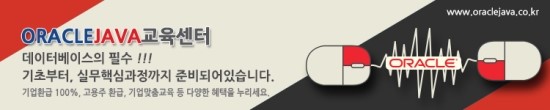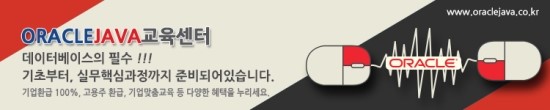<데이터 템플릿>
데이터 템플릿은 임의의 닷넷 객체가 랜더링 될 때
적응 할 수 있는 UI의 한 부분으로 많은 WPF
컨트롤들은 데이터 템플릿을 효과적으로
사용하기 위해 DAtaTemplate 타입의 Porperty들을
갖고 있습니다 WPF 데이터템플릿 모델을 사용하면
데이터의 표현 방법을 매우 융통성 있게
정의 할수 있습니다. 
이제 데이터 바인딩 예제를 살펴봄으로써
DataTemplate 이 왜 중요한지 알아보겠습니다.
Visual Studio 를 열어 DataTemplate 라는
이름으로 새로운 프로젝트를 생성합니다.

그리고 프로젝트의 이름 Carlist 로 변경합니다.

다음은 데이터 템플릿 작업 전에 데이터 바인딩
작업을 진행하겠습니다.
데이터 바인딩이 익숙하진 않지만 아래의
소스코드와 전 강의때의 데이터바인딩
을 참고하여서 진행해보겠습니다.


위 코드를 다 작성하셨다면 간단한 데이터바인딩
작업은 끝이 났고 다음과 같은 결과를 보입니다
(참고로 App.xaml 의 StartupUri 를 CarList.xaml
으로 변경해주세요.  )
)

위의 CarList.xaml 코드를 보시면서 눈치 채셨을지
모르겠지만 ListBox에 데이터 바인딩을 하면서
DataTemplate이 사용된 것을 아실 수 있을겁니다.
StackPanel의 DataContext의 "rsCarList" 는
데이터를 정의한 리소스이므로 DataTemplate
형식을 사용하는 속성을 가진 다른 컨트롤들
을 사용할수가 있습니다.
그럼 이제 DataTenplate에 요소를 추가하여
데이터가 좀 더 세련되게 나타나도록
만들어보겠습니다~
CarList.xaml에서
<Window Resources>...</Window Resources>
사이의 코드를 아래코드를 추가합니다.

다음으로 ListBox를 다음과 같이 변경합니다.

ListBox에 HorizontalContentAlignment를
Stretch로 설정한 것은 항목 너비가 전체 공간을
차지하도록 하게 하기 위함입니다..
Ctrl + F5 눌러 실행결과를 보세요~

DataTemplate를 적용된 보습이 처음 결과보다
훨씬 더 세련되고 멋지게 나옵니다.
이로서 데이터 바인딩을 넘어서
데이터 템플릿을 적용한 응용프로그램을
만들수 있게되었습니다.